مەزمۇن جەدۋىلى
Mac لار ئارىسىدا سانلىق مەلۇمات يوللاشنىڭ نۇرغۇن ئۇسۇللىرى بار. نىشانلىق دىسكا ھالىتى ئانچە تونۇشلۇق بولمىغان ئۇسۇللارنىڭ بىرى. شۇنداق بولسىمۇ ، ئۇ ھۆججەت يوللاشنى تېخىمۇ ئاسانلاشتۇرىدۇ. ئەمما سىز ئۇنى قانداق باشلايسىز؟
مېنىڭ ئىسمىم تايلېر ، مەن 10 يىلدىن ئارتۇق تەجرىبىگە ئىگە كومپيۇتېر تېخنىكى. مەن Mac كومپيۇتېرىدا نۇرغۇن مەسىلىلەرنى كۆردۈم ۋە رېمونت قىلدىم. بۇ خىزمەتنىڭ ئەڭ خۇشاللىنارلىق يېرى شۇكى ، Mac خوجايىنلىرىغا Mac قىيىنچىلىقىنى قانداق ھەل قىلىش ۋە كومپيۇتېردىن قانداق قىلغاندا ئەڭ ياخشى پايدىلىنىشنى كۆرسىتىپ بېرىش. ئۇنى ئىشلىتىشكە باشلايدۇ. بىز نىشانلىق دىسكا ھالىتىنىڭ نېمە ئىش قىلىدىغانلىقى ۋە ئۇنى ئىشلىتىشنىڭ بىر قانچە ئورتاق ئۇسۇللىرىنى چۈشەندۈرۈپ ئۆتىمىز.
ئىشنى باشلايلى!
ئاچقۇچلۇق تەدبىرلەر ئەگەر يېڭى Mac سېتىۋالغان بولسىڭىز كونا ھۆججەتلەر. نىشانلىق دىسكا ھالىتى نى ئىشلىتىپ كونا كومپيۇتېرىڭىزدىكى قوزغاتقۇچنى يېڭى نەشرىڭىزدىن كۆرۈڭ ، كۆچۈرۈڭ ، ھەتتا فورماتلاڭ. 2>. 4> Mac دىكى نىشانلىق دىسكا ھالىتى نېمە؟
نىشان دىسكا ھالىتى Mac لەرگە خاس ئىقتىدار. Thunderbolt ئارقىلىق ئىككى Mac نى ئۇلىسىڭىز ، كونا Mac كومپيۇتېرىڭىزنى ساقلاش ئۈسكۈنىسى سۈپىتىدە ئىشلىتەلەيسىز.ئۇنىڭ ھۆججەتلىرىنى كۆرۈڭ. بۇ كۈچنى ئېچىش ئۈچۈن كونا Mac كومپيۇتېرىڭىزنى نىشانلىق دىسكا ھالىتى گە قويۇشىڭىز كېرەك. باش ئاپپارات يەنە بەزى Mac لاردا CD / DVD قوزغاتقۇچ ۋە باشقا ئىچكى ۋە تاشقى سىرتقى قاتتىق دېتاللارنى زىيارەت قىلالايدۇ.
كونا Mac لار USB ۋە FireWire ئارقىلىق نىشان دىسكا ھالىتى نى ئىشلىتەلەيدۇ macOS 11 (Big Sur) ياكى ئۇنىڭدىن كېيىن پەقەت Thunderbolt نى ئىشلىتەلەيدۇ. ئەگەر سىز تېخىمۇ كونا Mac دىن سانلىق مەلۇماتلارنى يېڭى Mac قا يۆتكىگەن بولسىڭىز ، بۇنى ئەستە تۇتۇش ناھايىتى مۇھىم. ناھايىتى ئاددىي ئىشلىتىشچانلىقى. ئادەتتە ئىشلىتىشنىڭ پەقەت ئىككى خىل ئۇسۇلى بار ، ھەر ئىككىسى ئىنتايىن ئوخشىشىپ كېتىدۇ. بۇ يەردە ھەر ئىككى خىل ئۇسۇلنى سۆزلەپ ئۆتەيلى. بۇ خىل ئەھۋالدا بىز گۈلدۈرماما سىملىق كابېل ئىشلىتىمىز. بۇ كابېللار ھەر ئىككى Mac ئوتتۇرىسىدا ئۇلانغاندىن كېيىن ، T كۇنۇپكىسىنى بېسىش ۋە تۇتقاندا نىشان Mac نى قوزغىتىڭ.
كومپيۇتېر قوزغالغاندا ، دىسكا سىنبەلگىسى بولىدۇ. باش ئاپپاراتنىڭ ئۈستەل يۈزى دە كۆرۈنىدۇ. بۇ يەردىن باشقا ساقلاش ۋاسىتىلىرىگە ئوخشاش سۆرەپ تاشلاش ئارقىلىق ھۆججەتلەرنى يۆتكىيەلەيسىز.
2-ئۇسۇل: ئەگەر كومپيۇتېر بولسا
كومپيۇتېرىڭىز ئاللىقاچان ئېچىلغان بولسا ، بۇ كۆرسەتمىلەرگە ئەمەل قىلىڭ:
ئېكراننىڭ سول ئۈستى بۇرجىكىدىكى ئالما سىنبەلگىسى نى تېپىپ ، سىستېما مايىللىقى <نى تاللاڭ. 2>.

سىستېما مايىللىقى تىزىملىكىدىن ، قوزغىتىش دىسكىسى نى تاللاڭ. كومپيۇتېرىڭىزنى قايتا قوزغىتىش ئۈچۈن نىشان دىسكا ھالىتى كۇنۇپكىسىنى باسسىڭىز بولىدۇ. مۇۋاپىق سىملارنىڭ چېتىلغانلىقىنى جەزملەشتۈرۈڭ. قايتا قوزغىتىلغاندىن كېيىن ئۈستەل يۈزىدە قاتتىق دىسكا سىنبەلگىسىنى كۆرىسىز. بۇ ۋاقىتتا ھۆججەتلىرىڭىزنى ئاسانلا سۆرەپ تاشلىيالايسىز.
نىشان دىسكا ھالىتى ئىشلىمىسە قانداق بولىدۇ؟
ئەگەر نىشان دىسكا ھالىتى سىزگە ئاۋارىچىلىق ئېلىپ كەلسە. ئۇنىڭ توغرا ئىشلەيدىغانلىقىنى دەلىللەش ئۈچۈن بىر قانچە ئىشنى قىلالايسىز. نىشان دىسكا ھالىتىنىڭ ئىشلىمەسلىكىدىكى ئەڭ ئاددىي چۈشەندۈرۈش كابېل. ئەگەر مۇمكىن بولسا باشقا بىر يۈرۈش كابېللارنى ئىشلىتىپ بېقىشىڭىز كېرەك.
ئەگەر كابېللىرىڭىز ياخشى بولسا ، يەنە بىر ئاددىي چۈشەندۈرۈش ۋاقتى ئۆتكەن Mac. بۇ باسقۇچلارنى بېسىپ سىستېمىڭىزنىڭ يېڭىلىنىشىغا كاپالەتلىك قىلالايسىز:
ئېكراننىڭ سول ئۈستى بۇرجىكىدىكى ئالما سىنبەلگىسى نى چېكىپ ، سىستېما مايىللىقى نى تاللاڭ.

شۇنداق قىلسىڭىز ، سىستېما مايىللىقى تىزىملىكى بىلەن قارشى ئالىمىز. سىنبەلگە تىزىملىكىدىن يۇمشاق دېتال يېڭىلاش نى تېپىڭ. بۇنى چېكىڭ ، كومپيۇتېرىڭىز يېڭىلانمىلارنى تەكشۈرىدۇ.
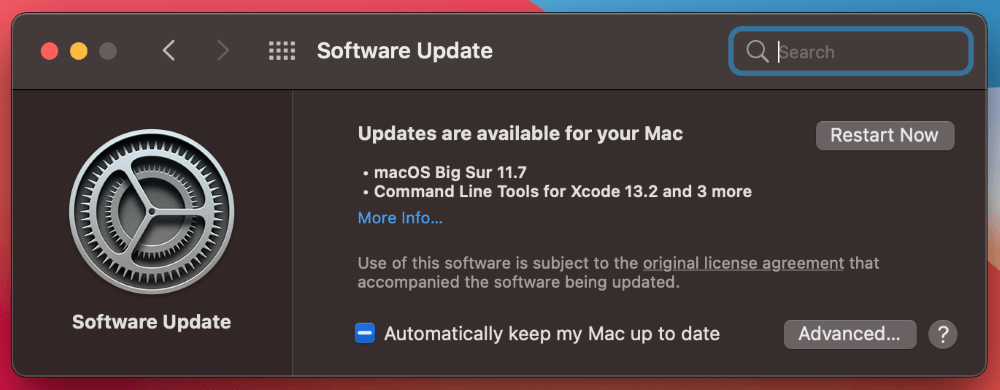
يېڭىلانمىلارنى ئورناتقاندىن كېيىن كومپيۇتېرىڭىزنى قايتا قوزغىتىپ ، ھەممە ئىشنىڭ نورمال بولۇشىغا كاپالەتلىك قىلىڭ.
ئەگەر نىشان دىسكا ھالىتى سىزنىڭ باشقا Mac دىن ئۈزۈشىڭىزگە يول قويمايدۇ ، پەقەت نىشان كۇنۇپكىسىدا توك كۇنۇپكىسىنى بېسىپ تۇرۇڭ. بۇ سىزنىڭ سىستېمىنى ئۈزۈپ قايتا قوزغىتىشىڭىزغا ياردەم بېرىدۇ. ئۇنى ئىشلىتىش ناھايىتى ئاددىي ھەم يېڭى ئۆگەنگۈچىلەر ئۈچۈنمۇ ئاسان. سوئالىڭىز بولسا ياكى قىيىنچىلىققا يولۇقسىڭىز ، ئاستىغا ئىنكاس يېزىڭ.

